Ако искате да промените настройките за мобилни известия за Slack, може да си помислите, че трябва да го направите директно от телефона си. Това не е така, тъй като Slack ви позволява да конфигурирате предпочитанията си за мобилни известия от настолното приложение.
Това може да бъде полезно, ако по някаква причина сте предали телефона си на някого, но осъзнавате, че получавате чувствителни известия от Slack. Обикновено просто трябва или да оставите това да се случва, или да поискате телефона бързо обратно, за да деактивирате известията.
Ако можете да промените предпочитанията си за мобилни известия от настолното приложение, можете да избегнете това и просто бързо да промените настройките, така че телефонът ви да не получава повече известия от Slack.
Настройте вашите мобилни известия за Slack от вашия работен плот
Ако искате да конфигурирате настройките за мобилни известия от настолното приложение, влезте в настройките на акаунта си. Кликнете върху снимката на вашия профил в горния десен ъгъл. След това кликнете върху „Преглед на профила“ в падащото меню.
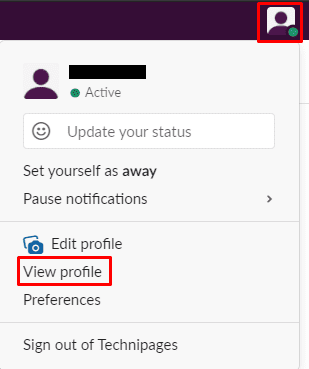
В изгледа на вашия профил щракнете върху иконата с тройна точка с надпис „Още“, след което щракнете върху „Настройки на акаунта“ в падащото меню.
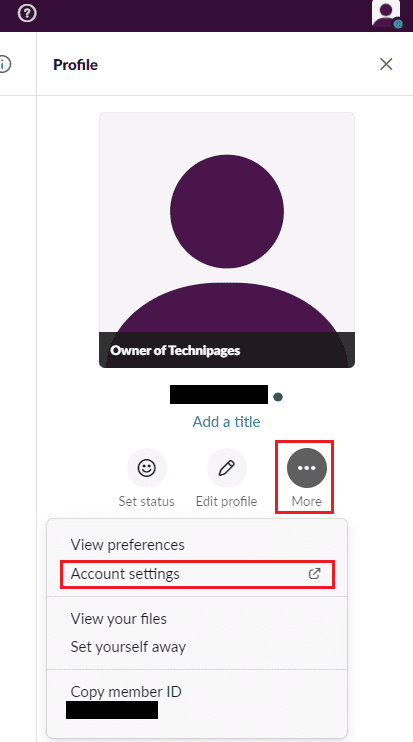
След като влезете в настройките на акаунта си, превключете към раздела „Известия“ в горната част на страницата. Можете да конфигурирате вашите мобилни известия в секцията „Мобилни push известия“. Slack по подразбиране ви изпраща известия за „Всички нови съобщения“. Но можете да промените това на „Директни съобщения, споменавания или ключови думи“. Или към „Нищо“ с падащото поле „Уведоми ме за“. Можете също да конфигурирате звука за известяване и да пуснете визуализация на звука на вашия компютър.
Промените влизат в сила веднага щом ги направите, тъй като няма бутон за запазване, за да приложите промените.
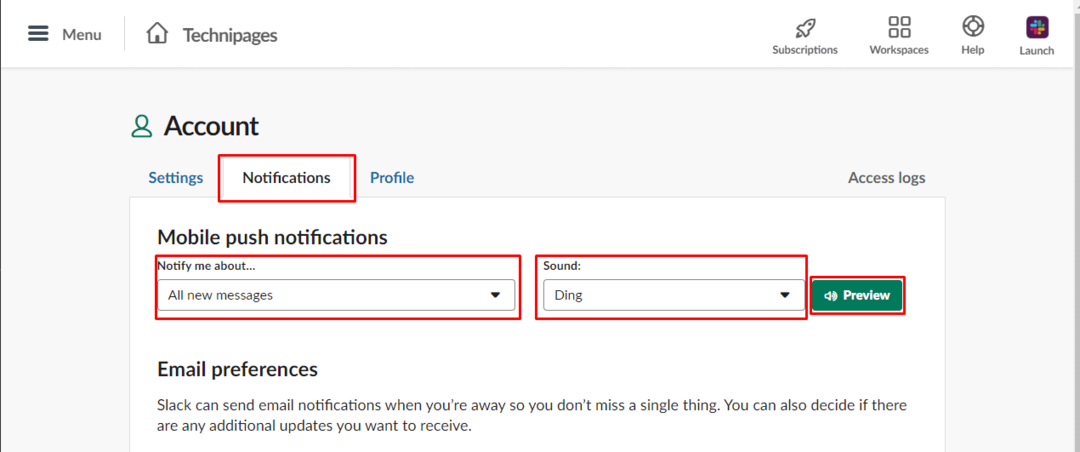
Ако сте дали назаем телефона си на някого, за да му покажете нещо бързо и да започнете да получавате известия, може да се наложи да активирате „Не безпокойте“. Следвайте стъпките в това ръководство и можете да изключите или промените настройките за мобилни известия за Slack от настолното приложение.